

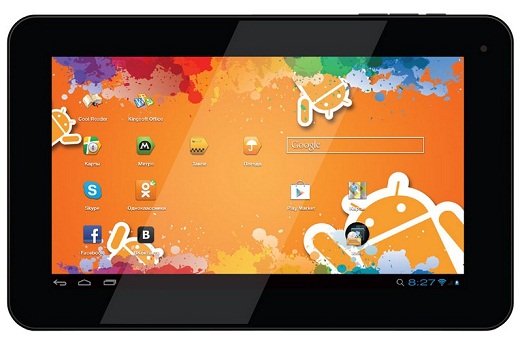








 Рейтинг: 5.0/5.0 (1301 проголосовавших)
Рейтинг: 5.0/5.0 (1301 проголосовавших)Категория: Прошивки
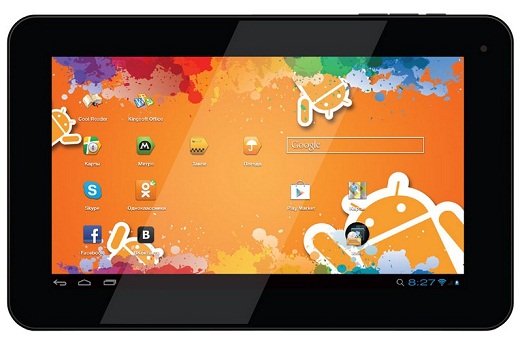
Планшет Digma iDsD7 - стандартное устройство, которое может полностью решить повседневные задачи не требовательного пользователя. Из плюсов можно выделить поддержка Wi-Fi, Bluetooth v 4.0, наличие фронтальной камеры 0.3 MPx для совершения видеозвонков.
Прошивка Digma iDsD7 может понадобиться в случае частых зависаний или беспричинных перезагрузок устройства. Скачать необходимый софт и файлы для загрузки в планшет лучше всего с официального сайта производителя. Установка программного обеспечения от сторонних производителей может превратить гаджет в бесполезный "кирпич", и в таком случае, похода в сервисный центр не избежать.
Прошивка и софт Процесс обновления планшета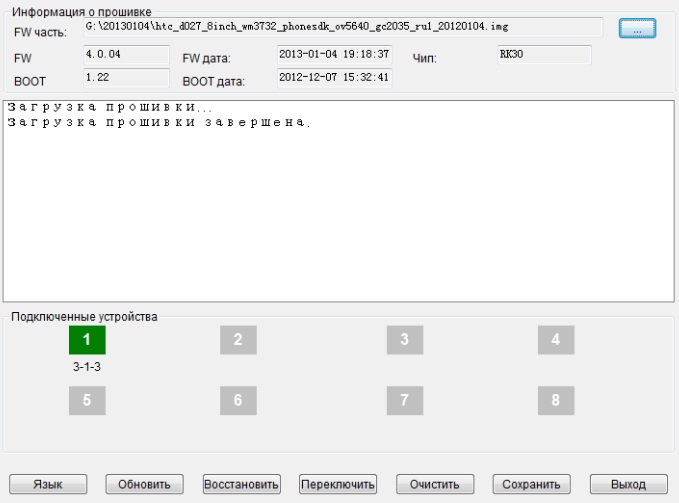
автор. yarik, Просмотров. 4 453 Комментарии (0)
1. Скачайте на компьютер архив с соответствующей прошивкой и извлеките из него файл прошивки с расширением
img.
Распакуйте этот архив в папку на компьютере.
3. Выключите планшет. Планшет можно выключить нажатием и долгим удержанием (примерно 10 секунд) кнопки
питания
4. Нажмите и удерживайте кнопку «Громкость +», не отпуская кнопку «Громкость +» подключите планшет к
компьютеру с помощью USB-кабеля.
5. Windows обнаружит новое устройство и предложит установить драйвер для него. Согласитесь и выберите
«Указать драйвер вручную», укажите соответствующий драйвер в папке Drivers из папки с утилитой прошивки.
После установки в диспетчере устройств должно появиться устройство RK30 Device. Если устройство отображается
с восклицательным знаком, обновите драйвер вручную через Диспетчер устройств.

ШАГИ 2-5 НЕОБХОДИМО ВЫПОЛНИТЬ ОДИН РАЗ ДЛЯ УСТАНОВКИ ДРАЙВЕРА. ПРИ ПОВТОРНОМ
ОБНОВЛЕНИИ МОЖНО СРАЗУ ПЕРЕЙТИ К п.6
6. После установки драйвера отключите планшет от компьютера, при необходимости выключите его.
7. Запустите программу RKBatchTooM.5 из папки Flasher (в папке с утилитой обновления)
8. Справа от поля «FW часть» нажмите кнопку «. » и выберите файл с прошивкой (с расширением .img),
полученный в п.1
9. Нажмите и удерживайте кнопку «Громкость +», не отпуская кнопку «Громкость +» подключите планшет к
компьютеру с помощью USB-кабеля. В программе FlashTool должен появиться значок ЗЕЛЕНОГО! цвета

10. Нажмите кнопку «Обновить» и дождитесь выполнения процедуры обновления (примерно 2-3 минуты)
11. После появления сообщения в окне, что обновление завершено, отключите планшет от компьютера и дайте ему
загрузиться полностью. Первая загрузка после обновления занимает длительное время. Если в течение 5 минут
планшет не загрузился, выключите его долгим (10 секунд) удержанием кнопки питания и включите его как обычно.
Здравствуйте, уважаемые посетители нашего сайта! Приветствуем Вас на droidium.ru. Решили обновить прошивку Digma iDsD7? На этой страничке мы расскажем, как просто и быстро сделать обновление версии операционной системы Android на Digma iDsD7, поменяв её на более позднюю свежую версию.
Стоит сразу пояснить, что обновление стандартной версии операционной системы и смена прошивки на нестандартную (неофициальную), — это совершенно разные вещи. Подходить к данным процедурам придётся по-разному, поскольку для нестандартной прошивки нужны права супер пользователя (root доступ ). Поэтому, здесь будет описано обновление стандартной прошивки планшета, которое может выполнить любой пользователь Андроида.
На самом деле всё просто, достаточно найти нужные пункты меню настроек Digma iDsD7, что особого труда не составит. Каждый обладатель смартфона или планшетного компьютера под операционной системой Android может обновить прошивку всего парой кликов. Конечно, если разработчики доработали версию вашего гаджета и обновление доступно.
Любой планшет на Андроиде, в том числе Digma iDsD7, умеет выходить в интернет с помощью технологий 3G и Wi-Fi. Изначально, планшет Digma iDsD7 имеет версию системы Android 4.0. Поскольку все смартфоны и планшетные компьютеры на операционной системе Android имеют возможность подключаться к интернет по Wi-Fi, то лучше обновить прошивку Digma iDsD7 с помощью беспроводного подключения, чем тратить деньги на 3G трафик.
О подключении гаджета к беспроводному соединению мы также уже писали. Как подключить и настроить Wi-Fi на Android гаджете можно почитать по ссылке. В этой статье всё уже подробно описано и рассказано. Теперь же, давайте разберёмся, как обновить прошивку, сменив её на более свежую версию прошивки ОС Андроид на Digma iDsD7.
Обновление прошивки на Digma iDsD7Для этого достаточно обновить Андроид следующим способом. Разблокируйте планшет и войдите в “Меню”. Далее нужно найти “Настройки” и зайти в них.
В настройках нам нужен пункт «О телефоне», который находится в самом низу перечня меню. Именно здесь можно узнать версию прошивки планшета, которая сейчас установлена на Digma iDsD7.

Нажимаем на «Обновление системы». После этого начнётся скачивание новой версии прошивки. При обновлении важно учесть два факта: должно быть свободное место, чтобы обновление скачалось и устройство нельзя отключать, иначе можно потерять данные.

Как уже говорилось выше, обновлять Андроид лучше по WiFi, поскольку обновление прошивки может быть достаточно объёмным.

Во время обновления прошивки работать с устройством нельзя, поэтому дождитесь окончания замены прошивки. После перепрошивки и обновления устройство перезапустится и им можно будет пользоваться.

Обновленная инструкция: Как обновить прошивку Digma iDsD7 Скачать
Прошивка планшетного компьютера Digma idx7. Это моя первая работа, просьба сильно не судить, советы и предложения жду в.
Все ссылки на полезную информацию в одном месте: Digma iDsD7 3G - описание, подбор, сравнение, обсуждение, отзывы, прошивки, faq, инструкция.
Планшет Digma iDsD7 3Q. Схемы, справочники, прошивки, service manual, документация для ремонта.
Характеристики Планшет Digma IDsD7 3G. В компьютерном Замена экрана планшета Digma IDsD7 3G; • Прошивка планшета Digma IDsD7 3G.
Инструкция по обновлению прошивки планшетов Digma серии iDsD iDsD7 3G/iDsD8 3G/iDsD10 3G
Инструкция по обновлению прошивки планшетов Digma серии iDsD iDsD7 3G/iDsD8 3G/iDsD10 3G Инструкция по обновлению 1. Скачайте на компьютер архив с соответствующей прошивкой и извлеките из него файл прошивки с расширением img. 2. Скачайте на компьютер архив с утилитой для обновления прошивки http://www.ddixlab.com/public/digma/tabletpc/RockChip_DIGMA_FlashTool.rar Распакуйте этот архив в папку на компьютере. 3. Выключите планшет. Планшет можно выключить нажатием и долгим удержанием (примерно 10 секунд) кнопки питания 4. Нажмите и удерживайте кнопку «Громкость +», не отпуская кнопку «Громкость +» подключите планшет к компьютеру с помощью USB-кабеля. 5. Windows обнаружит новое устройство и предложит установить драйвер для него. Согласитесь и выберите «Указать драйвер вручную», укажите соответствующий драйвер в папке Drivers из папки с утилитой прошивки. После установки в диспетчере устройств должно появиться устройство RK30 Device. Если устройство отображается с восклицательным знаком, обновите драйвер вручную через Диспетчер устройств. Rockchip DIGMA FlashTool ШАГИ 2-5 НЕОБХОДИМО ВЫПОЛНИТЬ ОДИН РАЗ ДЛЯ УСТАНОВКИ ДРАЙВЕРА. ПРИ ПОВТОРНОМ ОБНОВЛЕНИИ МОЖНО СРАЗУ ПЕРЕЙТИ К п.6 6. После установки драйвера отключите планшет от компьютера, при необходимости выключите его. 7. Запустите программу RKBatchTool_1.5 из папки Flasher (в папке с утилитой обновления) 8. Справа от поля «FW часть» нажмите кнопку «…» и выберите файл с прошивкой (с расширением .img), полученный в п.1 9. Нажмите и удерживайте кнопку «Громкость +», не отпуская кнопку «Громкость +» подключите планшет к компьютеру с помощью USB-кабеля. В программе FlashTool должен появиться значок ЗЕЛЕНОГО цвета 10. Нажмите кнопку «Обновить» и дождитесь выполнения процедуры обновления (примерно 2-3 минуты) 11. После появления сообщения в окне, что обновление завершено, отключите планшет от компьютера и дайте ему загрузиться полностью. Первая загрузка после обновления занимает длительное время. Если в течение 5 минут планшет не загрузился, выключите его долгим (10 секунд) удержанием кнопки питания и включите его как обычно.
Прошивка для планшетов IDsD7 3G. digma hit 3g 7070mg,ошибка при прошивке,не включается Обновить прошивку Digma IDJ7N.
Группа: Друзья 4PDA
Сообщений: 939
Регистрация: 15.03.13
Elephone G2
 Digma iDsD7
Digma iDsD7 Читаем в первую очередь
1) Сообщения, нарушающие Общие правила форума или правила раздела "Android - прошивки" будут удаляться без предупреждения .
2) Перед тем, как писать сообщение убедитесь в правильности его оформления. а новичкам настоятельно рекомендую прочитать 10 Заповедей
3) Сообщения типа "Спасибо, всё заработало!" будут удаляться без предупреждения
-для выражения благодарности есть иные способы.
4) Сообщения, не несущие никакой смысловой нагрузки будут удаляться без предупреждения.
5) Вопросы, ответы на которые есть в Шапке будут удаляться без предупреждения.
-Пользуйтесь поиском по теме - вопросы, на которые уже есть ответ в теме, будут удаляться без предупреждения.
6) Картинки обязательно прятать под спойлер .
7) Мультипостинг (размещение нескольких сообщений от одного автора в небольшой промежуток времени) запрещен. Если хотите что-то добавить к своему сообщению, пользуйтесь кнопкой "Изменить".
8) Сообщения, не относящиеся к прошивками или к проблемам, связанным с прошивками, будут удаляться без предупреждения.
9)Вопросы типа: "Когда новая версия?", "Скоро пофиксят?" и т.д будут удаляться без предупреждения.
-Если выйдет новая версия какой нибудь прошивки для нашего устройства, то вы узнаете это первым
Драйвера и утилиты
Инструкция по прошивке через FlashTool
Прошивка через RKBatchTool
Прошивка через ПК, ноутбук или нетбук.
Убедитесь в правильной установке драйверов. Если драйвера не устанавливаются, либо не загорается зеленый квадратик, поменяйте порт usb или usb кабель, для прошивки желательно использовать USB порт v2.0.
необходимо:
* при первом использовании вашего ПК в связке с андроид-устройством, установите необходимый USB-драйвер.
* перед прошивкой планшета зарядите планшет желательно до 80 %, убедитесь что драйвер установлен правильно.
на ПК:
* скачайте архив с прошивкой
* извлеките из архива файл прошивки (расширение файла прошивки должно быть IMG)
* скачайте программу BatchTool V1.5 для прошивки устройства
* распаковываете в любую для вас удобную папку
* запустите файл RKBatchTool.exe
* нажмите на кнопку ". " и укажите местоположение файла прошивки
Для планшета:
* выключите планшет и зажмите кнопку "+" и кнопку "вкл" (в течение 3-5 секунд ) и подключите USB кабель.
* дождитесь, когда на экране ПК в окне программы BatchTool V1.5 порт с цифрой 1 будет подсвечен зеленым и отпустите удерживаемые на планшете кнопки. (обязательно только зеленый квадратик)
* после того как появится квадрат зеленого цвета нажимаем на кнопку "upgrade" и ждем оканчания процесса
Не в коем случаи не выдергивать usb кабель из планшета/ USB портов.
* дождитесь окончания процесса
При успешном окончании прошивки планшет включится и загрузится автоматически.
После этого можно отсоединить USB-кабель.
Получение Root через программу Zhuodashi
1.подключаем планшет к компьютеру
2. Откладка по USB должна быть включена! "Настройки/Для разработчиков/Отладка по USB" .
3.Ставим драйвер. ПКМ на мой компьютер->Управление->Диспетчер устройств->ПКМ на новое уст-во ->Обновить драйвер->Установка из указанного места и указываете на папку с драйвером.
4.Скачиваем программу Zhuodashi
5.Устанавливаете ее (Можно найти видео установки в интернете)
6.Нажимаете Root
7.Root установлен,китайские приложения которые наставила вам программа можно удалять
Инструкция по прошивке Recovery
1.Скачиваем программу RKAndroidTool
2.Распаковываем эту программу куда нибудь
3.В папку rom в программе кидаем recovery.img
4.Включаем программу и ставим галочку только возле recovery, а остальные снимаем
5.Выключаем планшет
6.Зажимаем качельку громкости + и сразу же присоединяем его к usb
В программе снизу должно будет написано: Found RKAndroid Loader Rock Usb
7.Нажимаем Flash ROM и ждем в логе слева надписи INFO:Run OK
8. Вы прошили Recovery, поздравляю.
В: Как зайти в Recovery?
О: Сначала Громкость+, потом кнопка питания - зажимаем их до появления меню.
В. В режиме Recovery робот лежит с восклицательным знаком. Что это значит?
О. Это стоковый рекавери. Больше ничего.